Trong thời đại mà dữ liệu đóng vai trò quan trọng đối với mọi quyết định của doanh nghiệp, Power BI nổi lên như một công cụ mạnh mẽ giúp doanh nghiệp không chỉ phân tích dữ liệu mà còn trực quan hóa và báo cáo dễ dàng. Vậy Power BI là gì, và tại sao các doanh nghiệp nên sử dụng công cụ này? Hãy cùng tìm hiểu chi tiết trong bài viết dưới đây của TopDev.
Power BI là gì?
Để bắt đầu ta cùng tìm câu trả lời cho câu hỏi Power BI là gì nhé!
Power BI (viết tắt của Power Business Intelligence) là một bộ công cụ phân tích dữ liệu và tạo báo cáo trực quan được phát triển bởi Microsoft, ra mắt lần đầu vào năm 2013 như một phần của nền tảng Microsoft Power Platform. Chính vì vậy, Power BI có khả năng tích hợp và phân tích dữ liệu từ nhiều nguồn dữ liệu trong hệ sinh thái MS như Excel, SQL Server, Microsoft Cloud, và nhiều hệ thống khác.
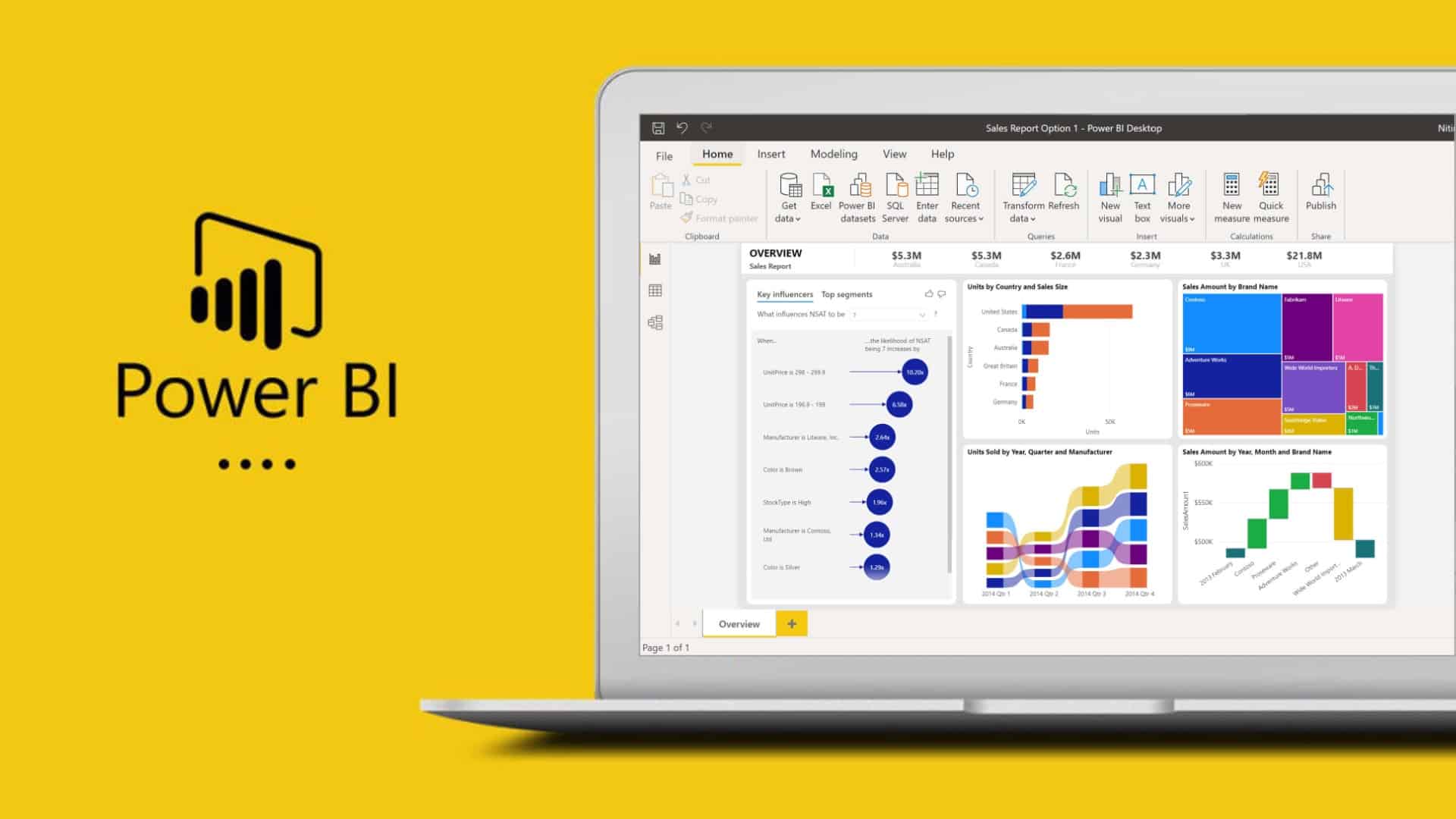
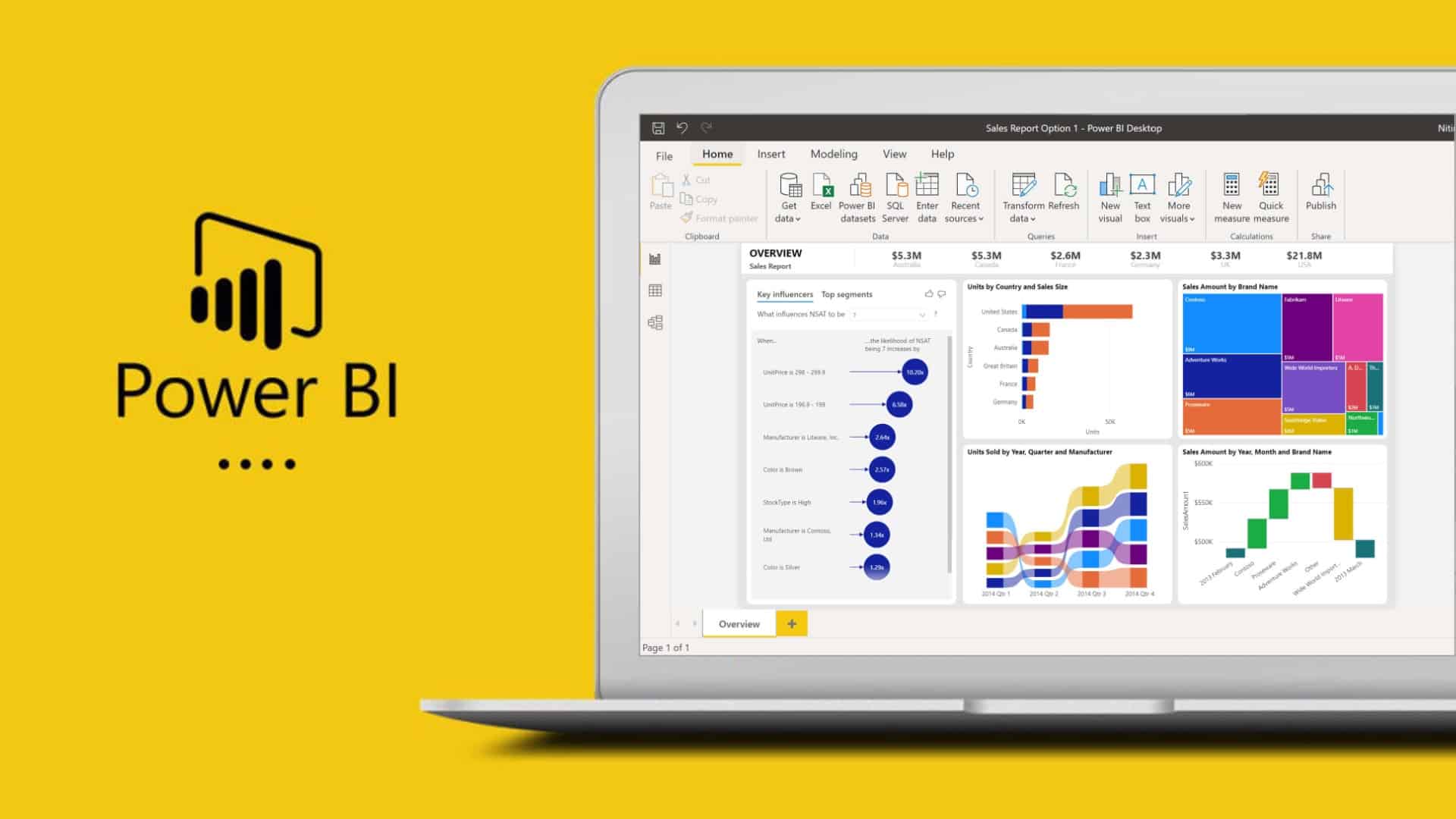
Power BI giúp người dùng kết nối đến các nguồn dữ liệu khác nhau, xử lý và biến đổi dữ liệu, sau đó tạo ra các biểu đồ, báo cáo và dashboard tương tác. Power BI giúp bạn hiểu rõ dữ liệu của mình và hỗ trợ đưa ra các quyết định kinh doanh một cách nhanh chóng, chính xác.
Tóm tắt ngắn gọn về Power BI:
Các thành phần của Power BI
Power BI bao gồm ba thành phần chính, giúp doanh nghiệp triển khai toàn bộ quá trình xử lý, phân tích và chia sẻ dữ liệu:
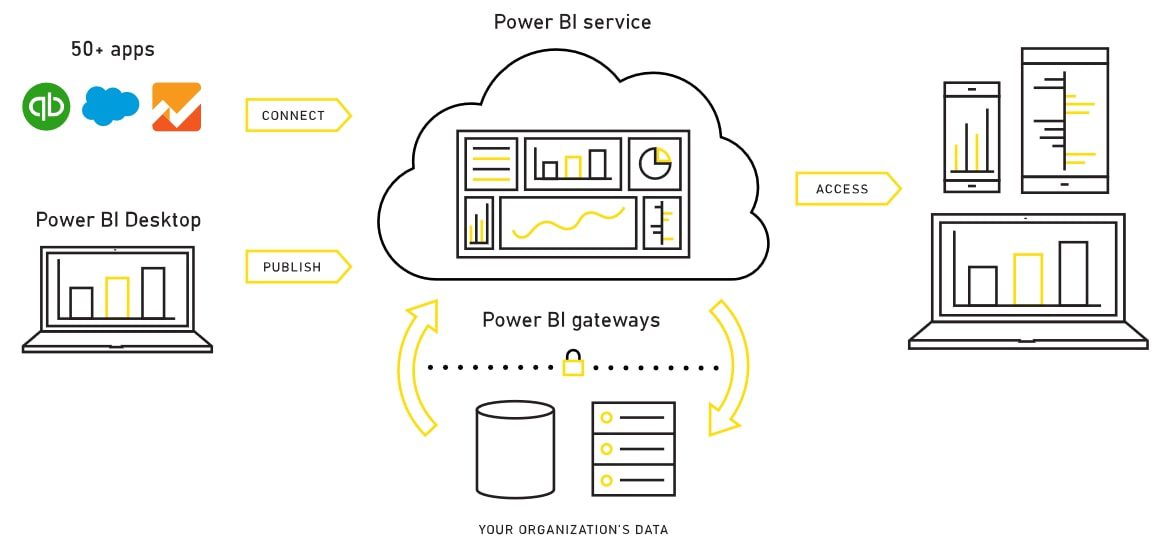
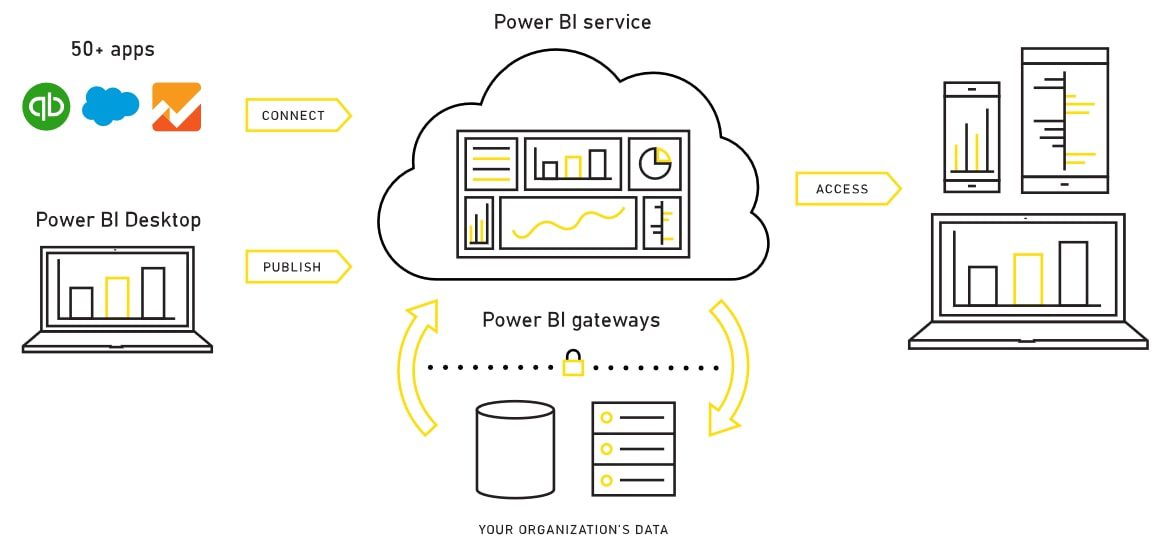
- Power BI Desktop: Đây là phiên bản chạy trên máy tính cá nhân, nơi người dùng có thể kết nối đến các nguồn dữ liệu, làm sạch và xử lý dữ liệu, sau đó tạo báo cáo và biểu đồ. Đây là công cụ chính để thiết kế dashboard và báo cáo.
- Power BI Service (Online): Đây là phiên bản đám mây của Power BI, cho phép người dùng chia sẻ các báo cáo đã tạo trên Power BI Desktop với các đồng nghiệp hoặc khách hàng. Báo cáo có thể được cập nhật tự động và người dùng có thể truy cập qua bất kỳ thiết bị nào.
- Power BI Mobile: Ứng dụng di động giúp bạn xem báo cáo và dashboard mọi lúc mọi nơi, từ điện thoại (iOS, Android) đến máy tính bảng. Điều này đặc biệt hữu ích cho các quản lý, lãnh đạo cần xem dữ liệu nhanh chóng khi di chuyển.
Ngoài ra, Power BI còn bao gồm Power BI Report Server (giúp doanh nghiệp lưu trữ báo cáo tại máy chủ nội bộ) và Power BI Gateway (giúp kết nối dữ liệu từ hệ thống nội bộ với dịch vụ đám mây).
Tính năng vượt trội của Power BI
Power BI có rất nhiều tính năng vượt trội giúp nó trở thành công cụ hàng đầu trong việc phân tích dữ liệu cho doanh nghiệp
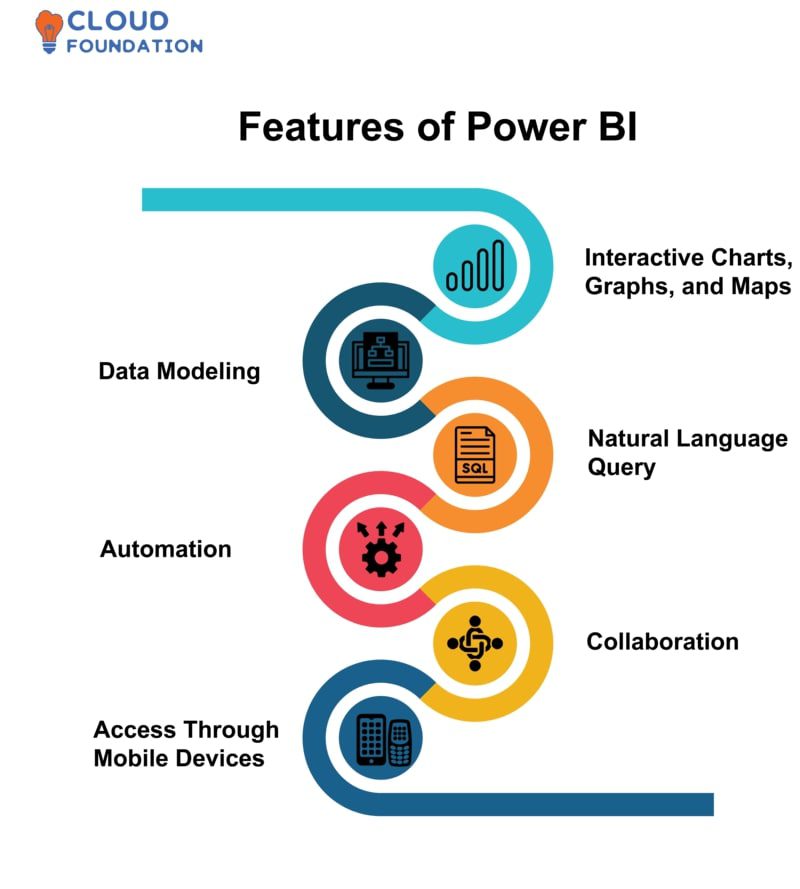
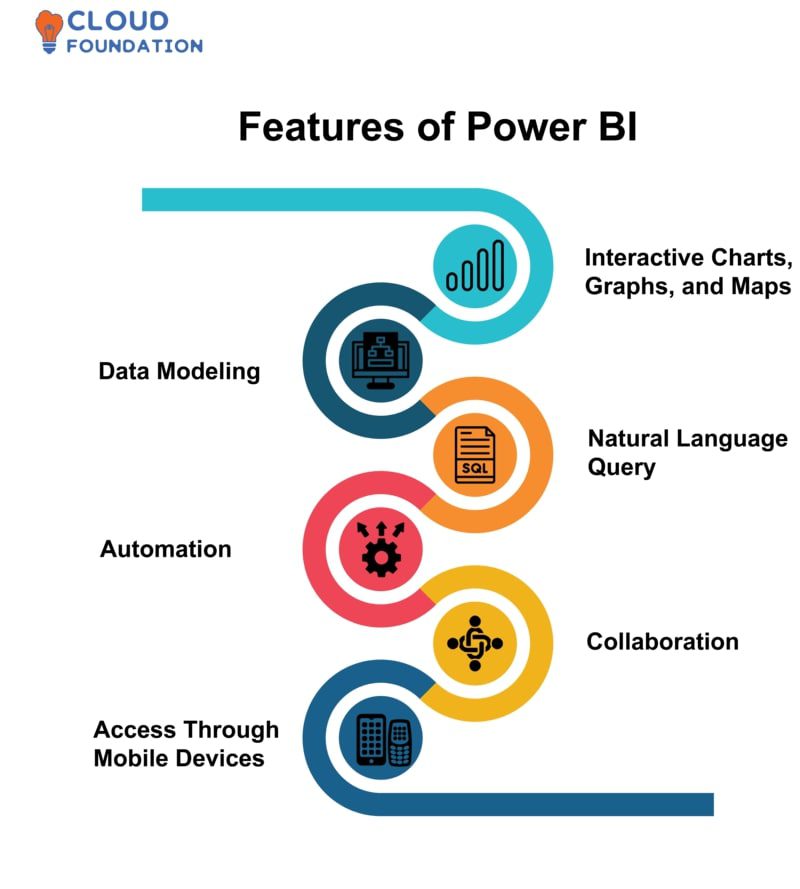
Nguồn ảnh: Cloud Foundation
Trực quan hóa dữ liệu phong phú
Power BI cung cấp một loạt các biểu đồ, đồ thị, và công cụ tương tác để trực quan hóa dữ liệu. Người dùng có thể dễ dàng kéo thả để tạo các biểu đồ từ đơn giản đến phức tạp như biểu đồ cột, đường, pie chart, bản đồ, biểu đồ dạng matrix, và nhiều loại biểu đồ tùy chỉnh khác. Tính năng này giúp người dùng có cái nhìn toàn diện về dữ liệu, từ đó dễ dàng phát hiện các xu hướng, mẫu dữ liệu và thông tin quan trọng.
Khả năng tích hợp dữ liệu từ nhiều nguồn
Power BI có khả năng kết nối với hàng loạt các nguồn dữ liệu khác nhau, từ các tệp dữ liệu đơn giản như Excel, CSV, đến các cơ sở dữ liệu phức tạp như SQL Server, Oracle, và các dịch vụ đám mây như Azure, Google Analytics, và Salesforce. Điều này giúp doanh nghiệp dễ dàng kết hợp, so sánh và phân tích dữ liệu từ nhiều nguồn khác nhau, tất cả trong một công cụ duy nhất.
Cập nhật dữ liệu theo thời gian thực
Một tính năng đặc biệt quan trọng của Power BI là khả năng cập nhật dữ liệu theo thời gian thực. Các báo cáo và dashboard có thể được tự động làm mới khi có dữ liệu mới, giúp doanh nghiệp nắm bắt được các thay đổi và xu hướng kịp thời. Điều này đặc biệt hữu ích cho các tổ chức cần theo dõi các chỉ số hiệu suất hoặc dữ liệu kinh doanh liên tục, chẳng hạn như theo dõi doanh số bán hàng, phân tích hoạt động vận hành hoặc giám sát hiệu suất máy móc.
Khả năng chia sẻ và cộng tác dễ dàng
Power BI cho phép người dùng chia sẻ báo cáo và dashboard với các thành viên trong nhóm hoặc tổ chức thông qua Power BI Service (phiên bản đám mây). Các thành viên có thể xem, tương tác và thảo luận trực tiếp trên các báo cáo này. Tính năng này giúp tăng cường khả năng cộng tác, đặc biệt khi làm việc theo nhóm hoặc khi cần chia sẻ thông tin giữa các bộ phận.
Sử dụng trí tuệ nhân tạo (AI) để phân tích nâng cao
Power BI tích hợp các tính năng AI (trí tuệ nhân tạo) giúp người dùng phân tích dữ liệu một cách thông minh hơn mà không cần phải là chuyên gia về lập trình. Một số tính năng như Quick Insights tự động phân tích dữ liệu để tìm ra các mẫu và xu hướng, hoặc Natural Language Query (Hỏi đáp bằng ngôn ngữ tự nhiên) cho phép người dùng đặt câu hỏi về dữ liệu và nhận kết quả dưới dạng biểu đồ mà không cần viết mã.
Mobile-friendly – Tương thích với thiết bị di động
Power BI cung cấp ứng dụng di động dành cho Android và iOS, cho phép người dùng xem báo cáo và dashboard trực tiếp trên điện thoại hoặc máy tính bảng. Tính năng này rất hữu ích cho các nhà quản lý, lãnh đạo hoặc các chuyên viên thường xuyên di chuyển, giúp họ có thể cập nhật dữ liệu và đưa ra quyết định nhanh chóng bất cứ lúc nào, ở bất kỳ đâu.
Hạn chế của Power BI
Mặc dù có nhiều ưu điểm, Power BI cũng có một số hạn chế mà doanh nghiệp cần lưu ý:
- Giới hạn trong xử lý dữ liệu lớn: Với các tập dữ liệu quá lớn, Power BI có thể gặp vấn đề về hiệu suất, làm chậm quá trình xử lý và phân tích dữ liệu. Tuy nhiên, các tính năng như Power BI Premium có thể giúp giảm thiểu vấn đề này bằng cách cung cấp thêm tài nguyên xử lý.
- Giới hạn trong tùy chỉnh giao diện: Mặc dù Power BI cung cấp rất nhiều công cụ trực quan hóa, nhưng khi cần tùy chỉnh giao diện một cách đặc biệt, Power BI có thể không linh hoạt bằng một số công cụ báo cáo khác như Tableau.
- Cần đăng ký trả phí để sử dụng toàn bộ tính năng: Phiên bản miễn phí của Power BI có nhiều giới hạn, và để sử dụng các tính năng cao cấp như chia sẻ báo cáo trên đám mây hoặc cập nhật dữ liệu tự động, người dùng phải trả phí cho Power BI Pro hoặc Power BI Premium.
Hướng dẫn sử dụng Power BI cơ bản
Hiểu về giao diện làm việc của Power BI
Để sử dụng Power BI hiệu quả, việc nắm rõ giao diện làm việc là rất quan trọng. Power BI gồm ba thành phần chính: datasets (tập dữ liệu), reports (báo cáo), và dashboards (bảng điều khiển). Sự thay đổi ở một trong ba thành phần này có thể ảnh hưởng đến các thành phần khác. Điều quan trọng là bạn cần hiểu mối liên hệ giữa Power BI Desktop (ứng dụng trên máy tính) và Power BI Service (dịch vụ trực tuyến).
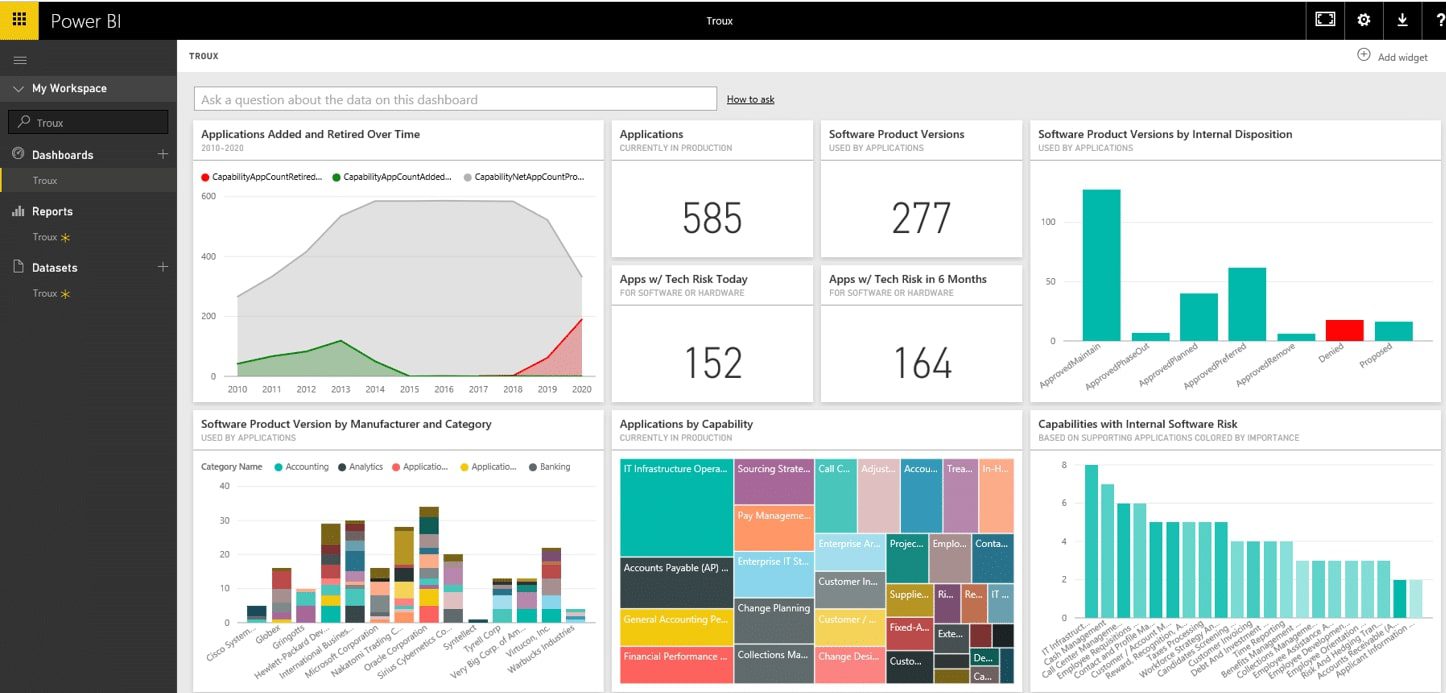
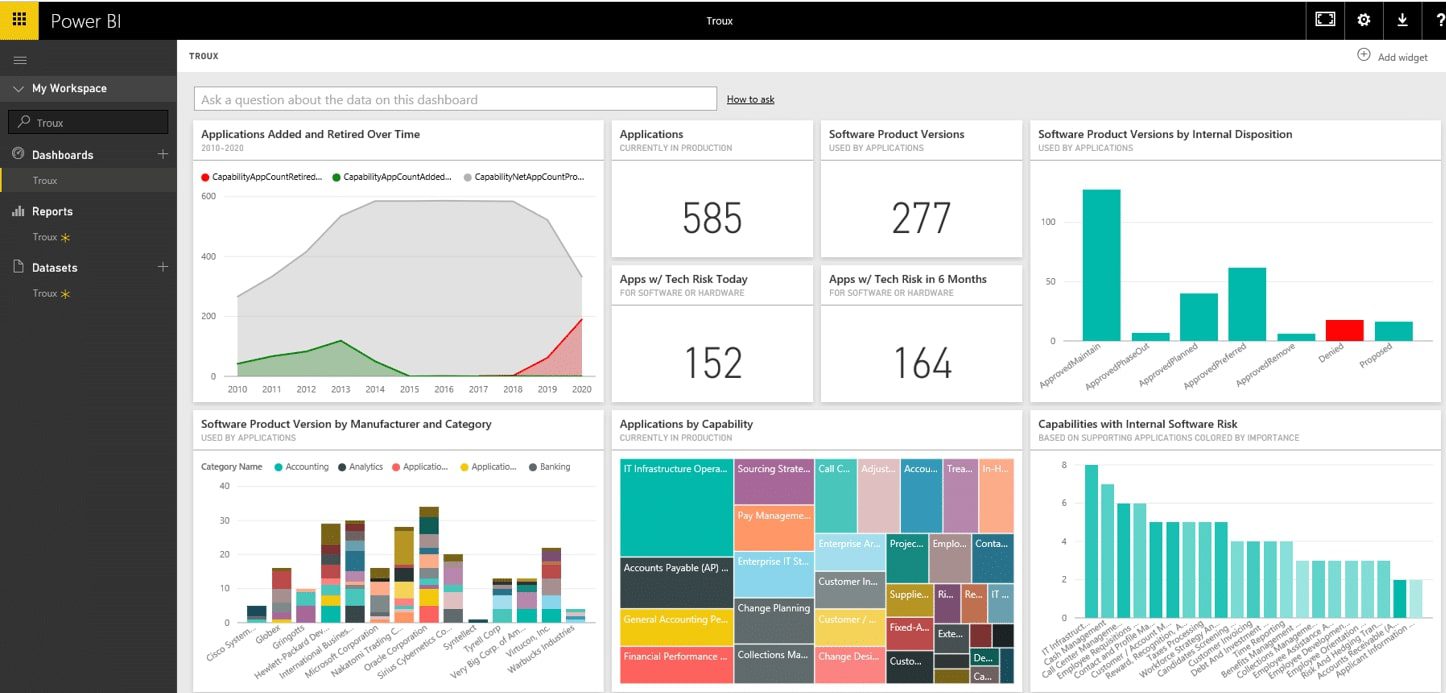
Các bước cơ bản khi sử dụng Power BI
- Khởi chạy Power BI Desktop sau khi cài đặt.
- Làm quen với các khu vực quan trọng, bao gồm thanh công cụ (ribbon), chế độ xem báo cáo (report view), khung hình trực quan hóa (visualization pane), và khung dữ liệu (fields pane).
- Hiểu khái niệm về datasets, reports và dashboards trong Power BI để quản lý dữ liệu hiệu quả.
- Sử dụng tùy chọn “Get Data” trong tab Home để kết nối với nguồn dữ liệu, chẳng hạn như Excel, SQL Server hoặc dịch vụ trực tuyến.
- Tạo một báo cáo cơ bản bằng cách kéo thả các trường dữ liệu lên giao diện báo cáo và thêm các hình ảnh trực quan như bảng hoặc biểu đồ.
Nhập dữ liệu vào Power BI
Nhập dữ liệu là bước đầu tiên và quan trọng khi làm việc với Power BI. Bạn có thể kết nối với nhiều loại dữ liệu khác nhau, từ tệp Excel đơn giản đến cơ sở dữ liệu lớn.
Cách nhập dữ liệu:
- Chọn “Get Data” từ tab Home, sau đó chọn loại nguồn dữ liệu (như Excel, CSV, hoặc cơ sở dữ liệu).
- Cung cấp chi tiết kết nối với nguồn dữ liệu.
- Sử dụng Power Query Editor để làm sạch và xử lý dữ liệu trước khi tải vào Power BI. Khi hoàn tất, nhấp “Close & Apply” để nạp dữ liệu vào Power BI.
Tạo và quản lý tập dữ liệu (datasets)
Tập dữ liệu (datasets) là đại diện cho nguồn dữ liệu mà bạn sử dụng trong Power BI. Bạn có thể nhập từ bên ngoài hoặc tạo dữ liệu mới trong ứng dụng.
Các bước để tạo và quản lý tập dữ liệu:
- Tạo tập dữ liệu bằng cách nhập dữ liệu hoặc định nghĩa một tập dữ liệu mới từ giao diện Power BI Desktop.
- Nếu tập dữ liệu bao gồm nhiều bảng, bạn cần tạo mối quan hệ (relationships) giữa các bảng đó trong mô hình dữ liệu của Power BI.
- Đổi tên các trường, đặt kiểu dữ liệu, và quản lý thuộc tính trong khung dữ liệu (Fields pane).
Tạo báo cáo trong Power BI
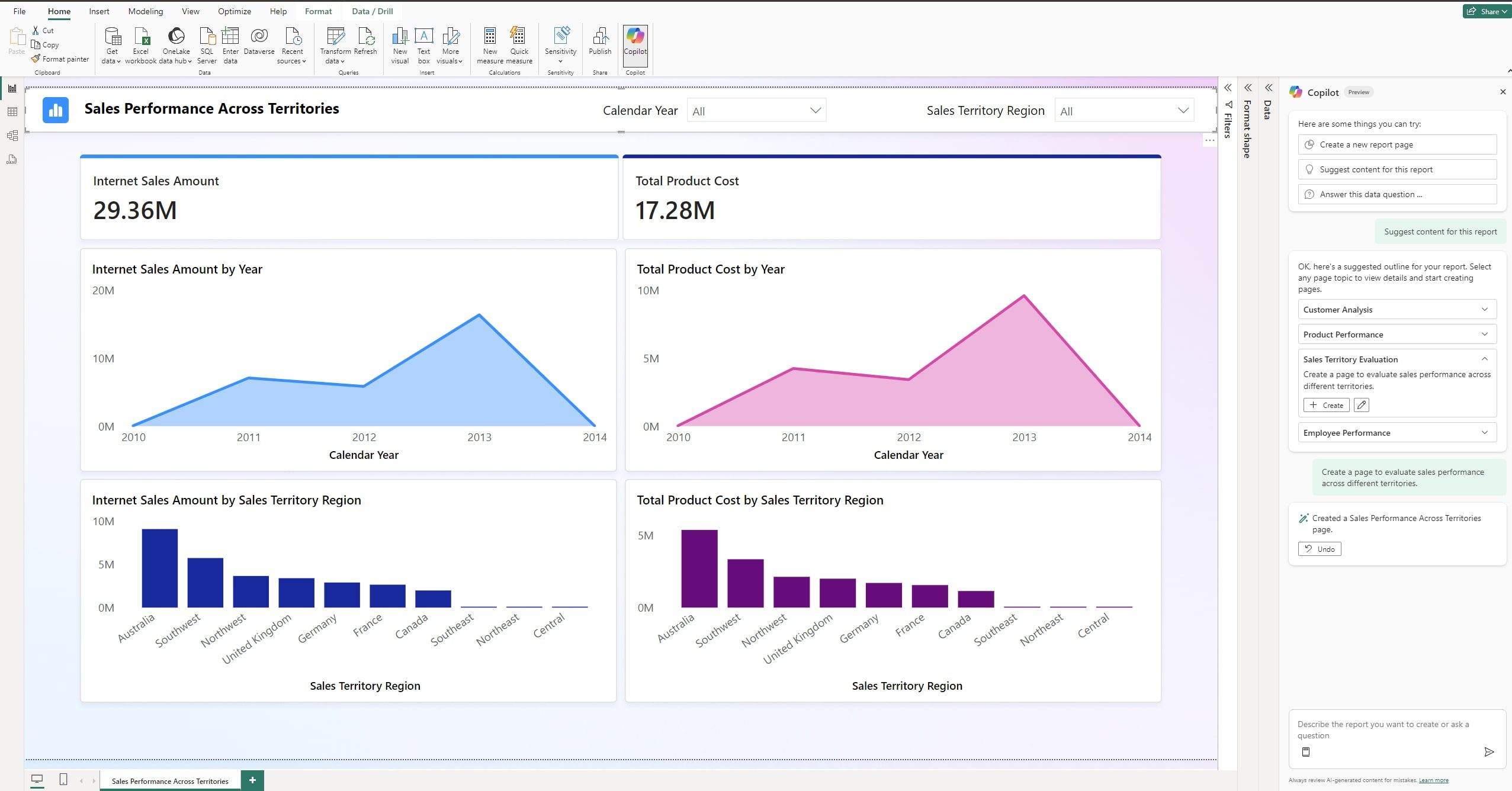
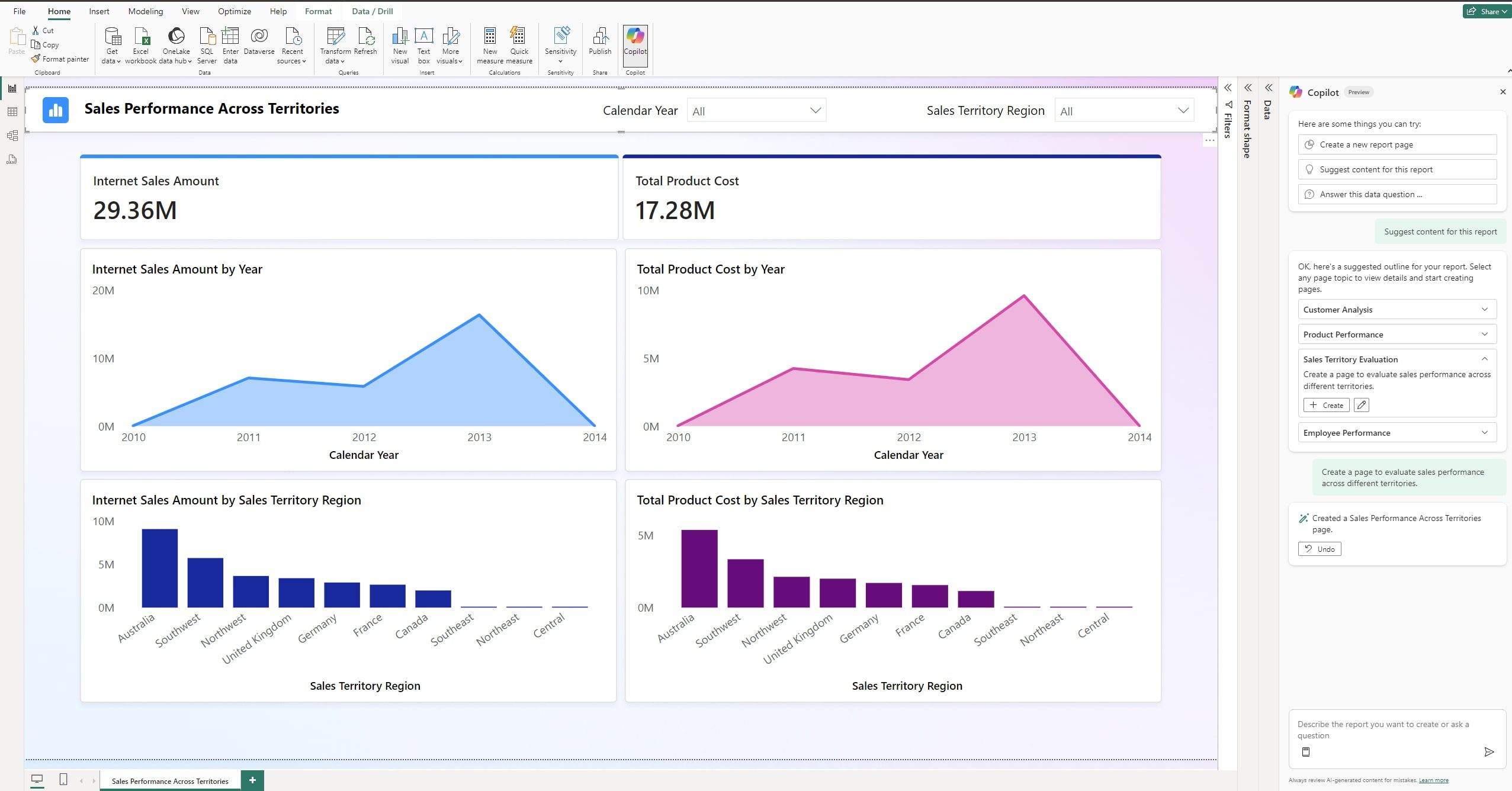
Tạo báo cáo là một trong những bước quan trọng nhất khi làm việc với Power BI. Bạn sẽ học cách thêm dữ liệu vào báo cáo, chọn các hình ảnh trực quan phù hợp và sắp xếp các yếu tố trên giao diện làm việc. Các bước tạo báo cáo:
Thêm dữ liệu vào báo cáo
- Khởi chạy Power BI Desktop.
- Chọn “Get Data” từ tab Home để kết nối với nguồn dữ liệu.
- Tải hoặc xử lý dữ liệu bằng Power Query Editor nếu cần, sau đó nhấp “Close & Apply”.
Chọn hình ảnh trực quan
- Chuyển đến tab Report để bắt đầu tạo báo cáo.
- Trong khung Fields, kéo thả các trường dữ liệu lên giao diện làm việc.
- Sử dụng khung Visualizations để chọn loại biểu đồ hoặc hình ảnh trực quan phù hợp (như biểu đồ cột, biểu đồ đường, biểu đồ bánh).
Sắp xếp các yếu tố trên giao diện
-
- Chọn một hình ảnh trực quan để chỉnh sửa.
- Kéo thả để thay đổi kích thước và di chuyển hình ảnh trên giao diện báo cáo.
- Tùy chỉnh tiêu đề trục, chú giải, và nhãn dữ liệu trong khung Visualizations.
Sử dụng các tính năng phân tích của Power BI
Power BI có nhiều tính năng phân tích nâng cao, giúp bạn hiểu rõ hơn về dữ liệu và dự đoán xu hướng.
- Phân tích nâng cao: Nhấp vào dấu ba chấm (…) trong khung Visualizations và chọn Analytics để bật các tính năng như đường xu hướng (trendlines), đường tham chiếu (reference lines), và phân cụm (clustering).
- Dự báo (Forecasting): Khi sử dụng biểu đồ theo chuỗi thời gian, bạn có thể bật tính năng dự báo trong Analytics pane để dự đoán xu hướng tương lai.
- Các chỉ số thống kê: Sử dụng các chỉ số như trung vị (median), phương sai (variance), hoặc phân vị (percentiles) trong Analytics pane.
- Insights tự động: Power BI cung cấp các tính năng như Explain the Increase hoặc Find where this distribution differs để cung cấp cái nhìn sâu hơn về dữ liệu.
Để trực quan hơn, mời bạn xem video hướng dẫn sử dụng Power BI của tác giả Leila Gharani (TopDev sưu tầm):
Ứng dụng của Power BI
Tài chính
Trong ngành tài chính, Power BI được sử dụng để theo dõi và phân tích các số liệu như doanh thu, chi phí, lợi nhuận, dòng tiền, và hiệu suất tài chính. Các chuyên gia tài chính có thể tạo các Báo cáo tài chính hàng tháng, theo dõi hiệu quả đầu tư, phân tích dòng tiền, dự đoán tài chính.
Sale và Marketing
Power BI giúp các đội ngũ marketing theo dõi hiệu quả của các chiến dịch quảng cáo, tương tác với khách hàng, và tối ưu hóa chiến lược tiếp thị. Nhờ khả năng tích hợp dữ liệu từ nhiều nguồn như Google Analytics, Facebook Ads, và CRM, Power BI cung cấp cái nhìn toàn diện về khách hàng và thị trường.
Ngoài ra Power BI hỗ trợ các doanh nghiệp theo dõi doanh số bán hàng theo thời gian thực, đánh giá hiệu suất bán hàng, và phân tích dữ liệu khách hàng để xác định cơ hội. Từ đó, các quản lý bán hàng có thể đưa ra các quyết định dựa trên dữ liệu để cải thiện doanh số và tối ưu hóa quy trình bán hàng.
Nhân sự
Power BI giúp bộ phận nhân sự theo dõi thông tin về nhân viên, từ quản lý hồ sơ, hiệu suất làm việc, đến mức độ hài lòng của nhân viên. Ngoài ra, các chuyên gia nhân sự có thể sử dụng Power BI để dự báo nhu cầu nhân sự, phân tích xu hướng tuyển dụng và quản lý sự biến động nhân sự.
Chuỗi cung ứng và sản xuất
Power BI giúp các công ty trong lĩnh vực sản xuất và chuỗi cung ứng theo dõi hiệu quả sản xuất, quản lý kho hàng, và tối ưu hóa chuỗi cung ứng. Nhờ khả năng theo dõi dữ liệu thời gian thực, các nhà quản lý có thể phát hiện các vấn đề trong quá trình sản xuất và vận chuyển để điều chỉnh kịp thời.
Bộ phận nhân sự
Nhân sự có thể sử dụng Power BI để phân tích dữ liệu nhân viên, từ hiệu suất công việc, quy trình tuyển dụng đến mức độ hài lòng của nhân viên. Power BI giúp các chuyên viên nhân sự theo dõi các xu hướng và cải thiện quản lý nhân sự dựa trên dữ liệu thực tế.
Tóm lại, Power BI là một công cụ mạnh mẽ, linh hoạt và dễ sử dụng, giúp doanh nghiệp chuyển đổi dữ liệu thành thông tin hữu ích, hỗ trợ việc ra quyết định. Với khả năng tích hợp nhiều nguồn dữ liệu, tạo báo cáo trực quan và chia sẻ dễ dàng, Power BI là lựa chọn tuyệt vời cho các doanh nghiệp muốn tận dụng dữ liệu để tăng cường hiệu quả hoạt động và đạt được lợi thế cạnh tranh.
Xem việc làm Data Analyst lương cao tại TopDev
Bài viết liên quan:
- Phân tích dữ liệu bằng ngôn ngữ R
- Phân tích dữ liệu bằng ngôn ngữ Python







